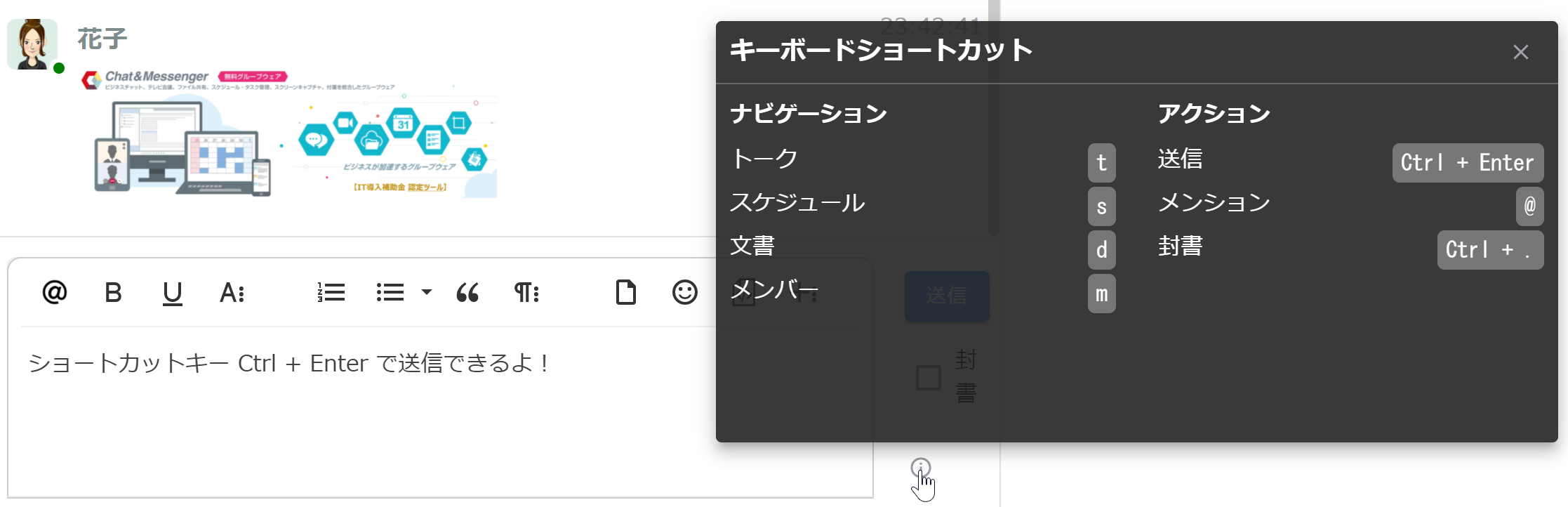descripción general
Los mensajes directos son principalmente intercambios de mensajes privados entre personas. Los mensajes se pueden enviar y recibir de uno a uno o de uno a muchos.
El chat grupal es una forma de crear una sala dedicada donde varios participantes pueden comunicarse al mismo tiempo, ayudando a los miembros del equipo y a las partes interesadas del proyecto a compartir información y trabajar juntos.
El uso adecuado de los mensajes directos y los chats grupales hará que la comunicación empresarial sea más eficiente.Es común utilizar mensajes directos para conversaciones privadas y chats grupales para la comunicación de todo el equipo y del proyecto.
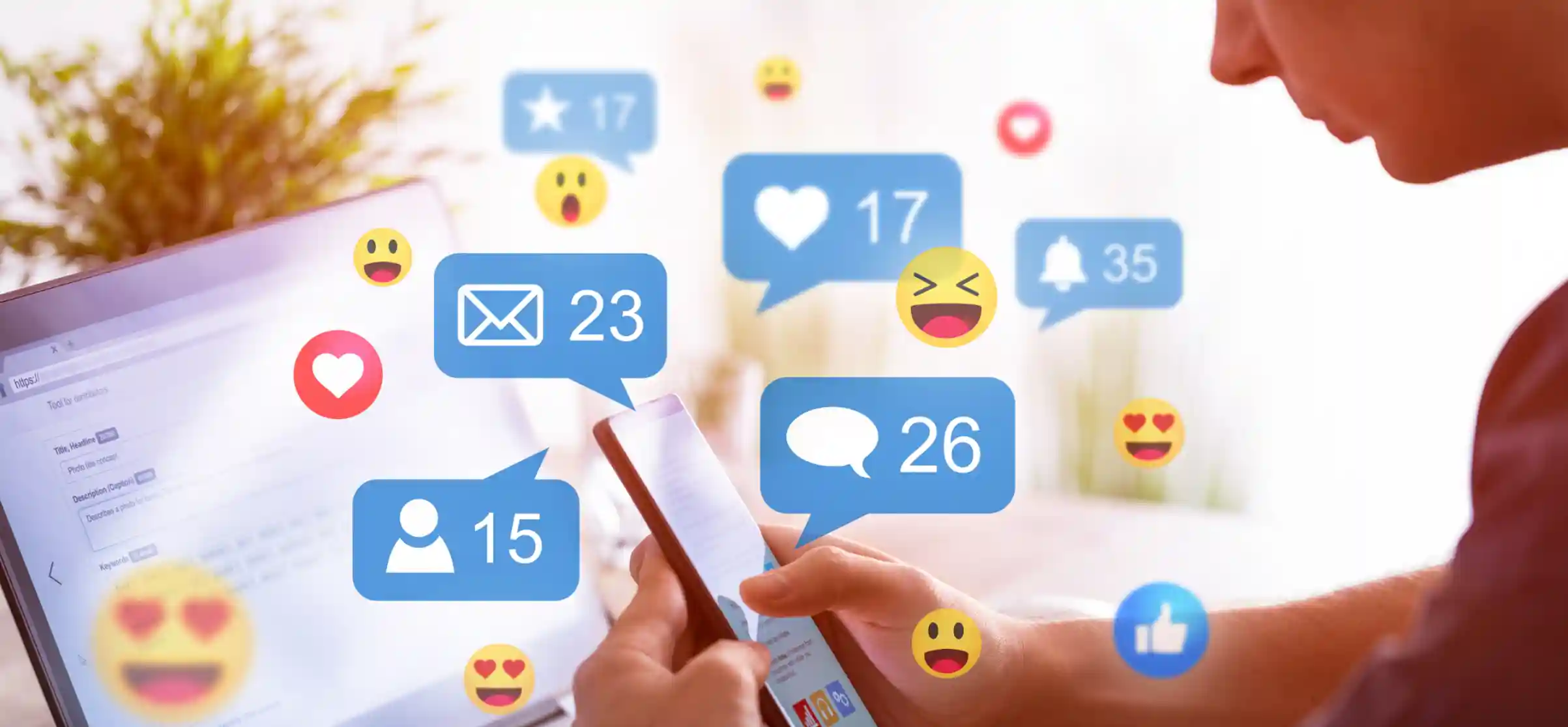
mensaje directo
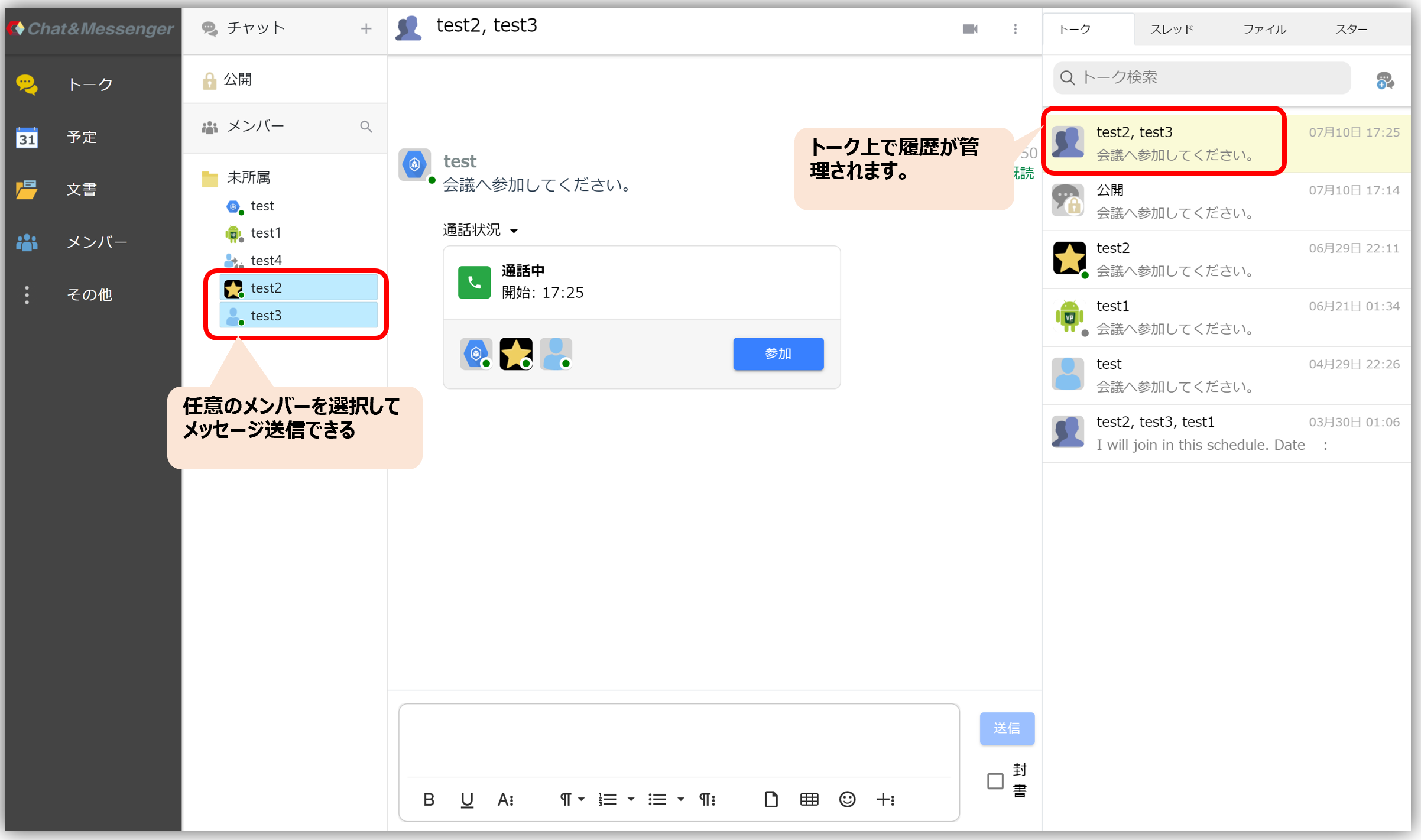
Los intercambios de mensajes uno a uno y uno a muchos se denominan "mensajes directos".
Con los mensajes directos, puedes especificar cualquier miembro y enviar un mensaje sin crear una sala. Además, una combinación de miembros crea una única conversación y se puede ver el historial de mensajes.
Recibirás una notificación cada vez que recibas un mensaje en Mensajes Directos.
grupo de chat
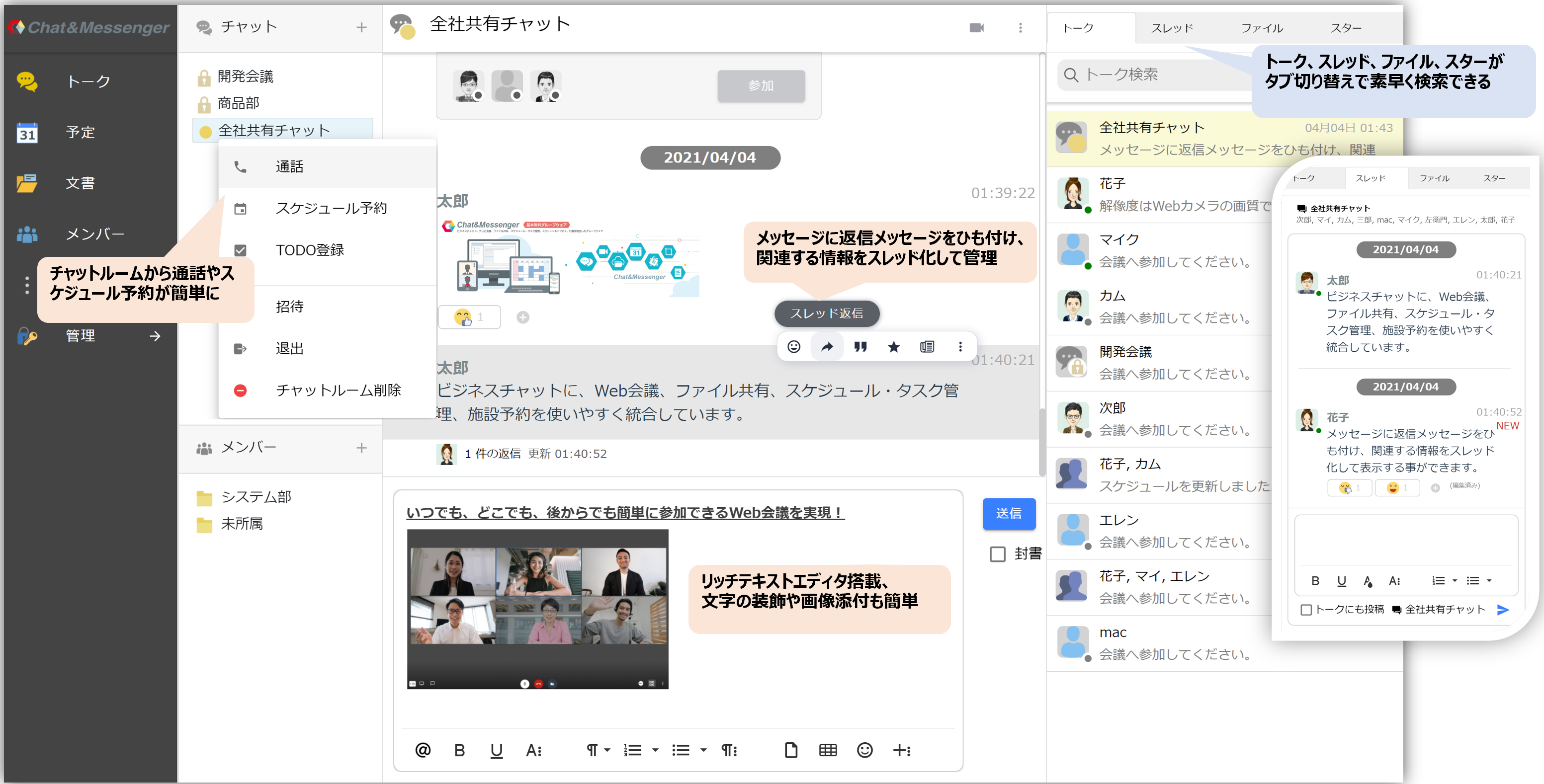
Cuando desee transmitir información a varias personas de un departamento o proyecto, o cuando desee solicitar opiniones de más personas, es conveniente compartir información mediante el chat grupal.
Puede configurar libremente el nombre y crear una sala de chat.
Además, en las salas de chat, las notificaciones se mostrarán sólo cuando se reciba un mensaje con una mención (que se describe más adelante).
Creando una sala de chat
Al crear una sala, puede seleccionar salas públicas o privadas para restricciones de acceso. Además, sólo se notificará a los usuarios invitados.

- sala publica...Cualquiera puede unirse libremente, ya que se mostrará en la lista de salas de todos.
- habitación privada...Puede invitar a usuarios específicos y solo los usuarios invitados se mostrarán en la lista de salas.
Invitar a la sala de chat
Utilízalo cuando quieras invitar a un nuevo usuario a una sala de chat ya creada. Para invitar a un usuario, seleccione la sala de chat de destino, haga clic derecho y haga clic en "Invitar".
Salir de la sala de chat
Si ya no desea recibir mensajes de la sala de chat, abandone la sala de chat.
Ocultar sala de chat
Puede mejorar el rendimiento del inicio ocultando las salas de chat que no estén en uso. Las salas de chat ocultas se pueden verificar usando el líder de 3 puntos en el campo de chat y se pueden "volver a mostrar" o "eliminar".
Además, debido a limitaciones funcionales en la pantalla de administración, puede automatizar la configuración de ocultación estableciendo la cantidad de días para las salas de chat en las que no se envían ni reciben mensajes.
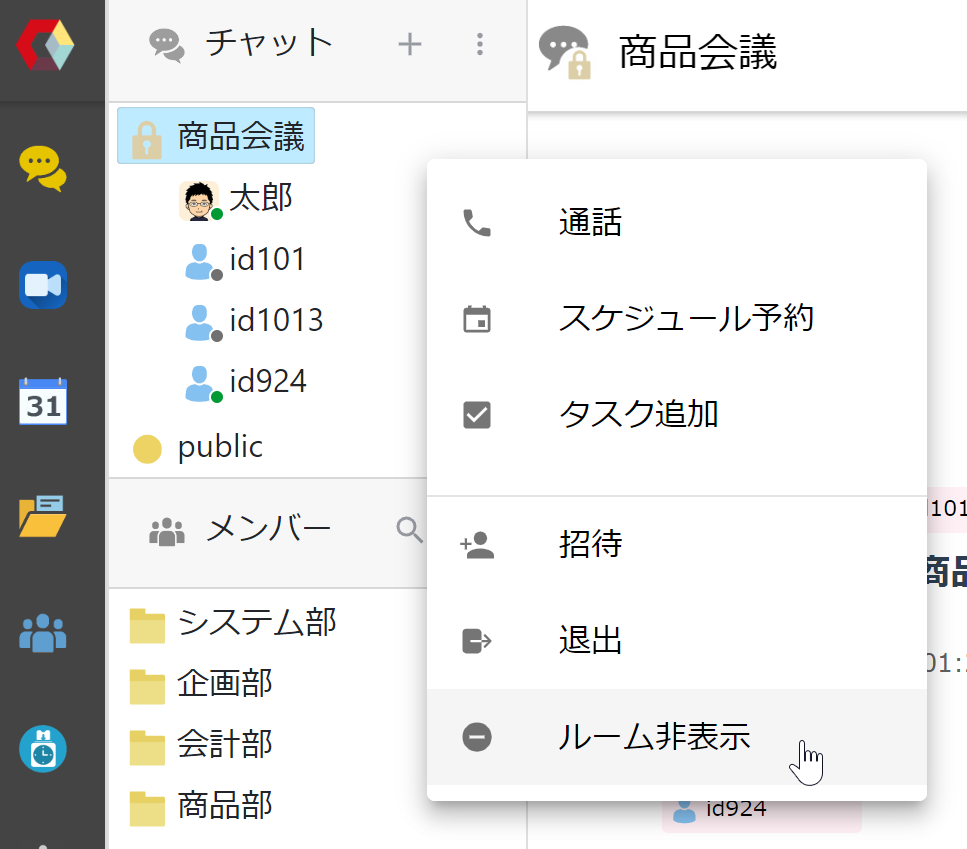
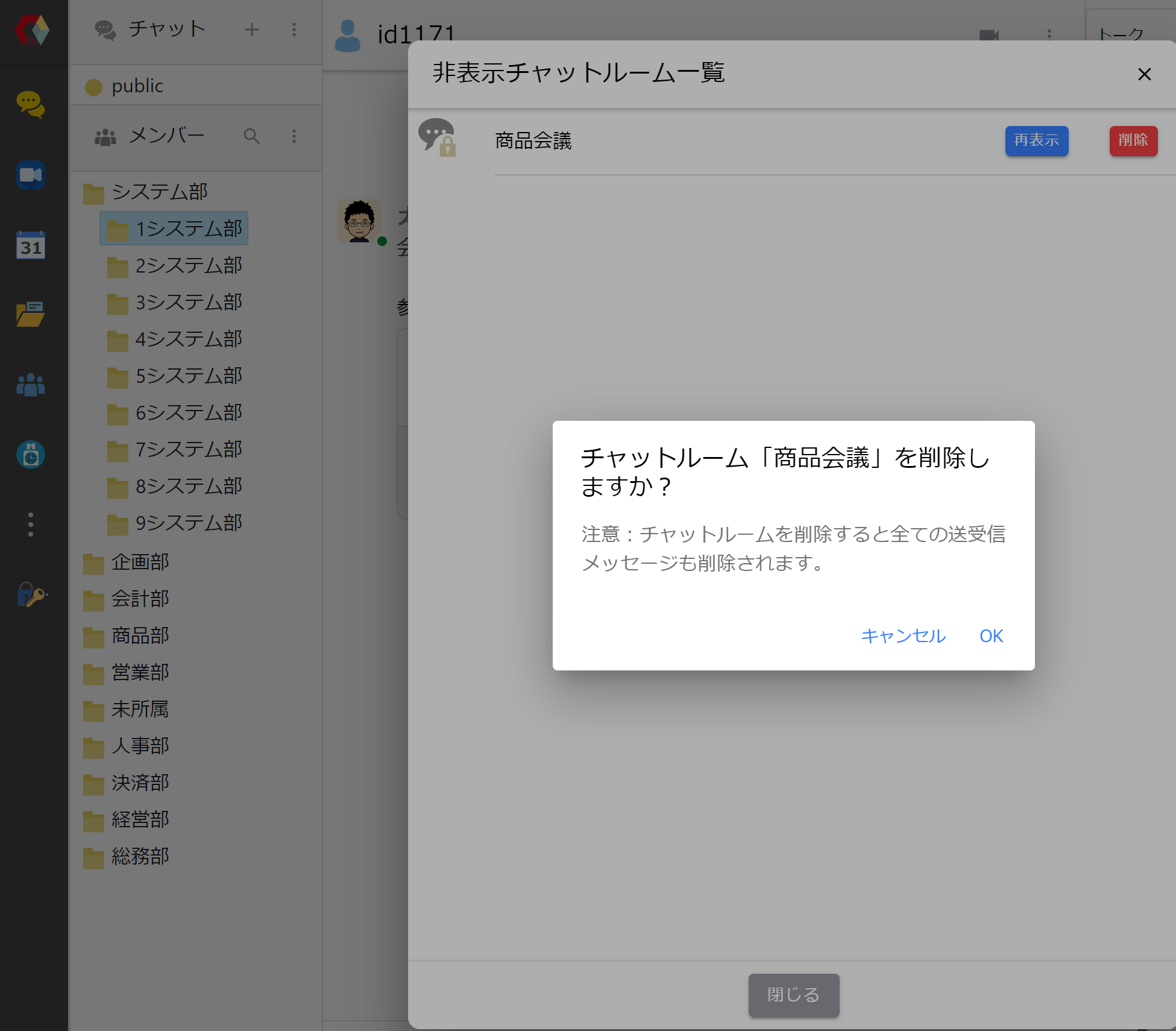
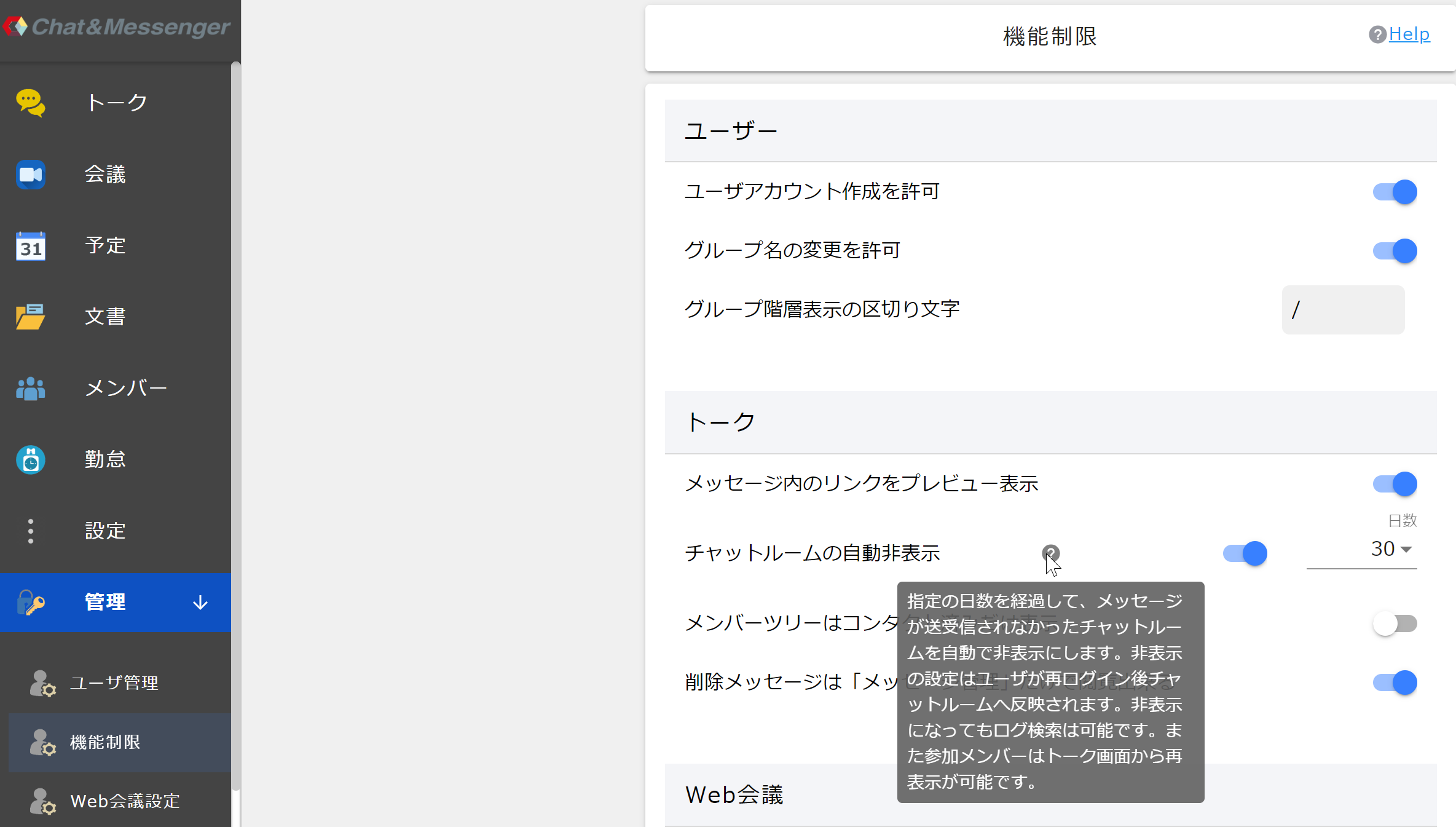
- La búsqueda de registros es posible incluso si está oculta.
・Si eliminas la sala de chat, los mensajes enviados y recibidos también se eliminarán.
obligar a alguien a irse
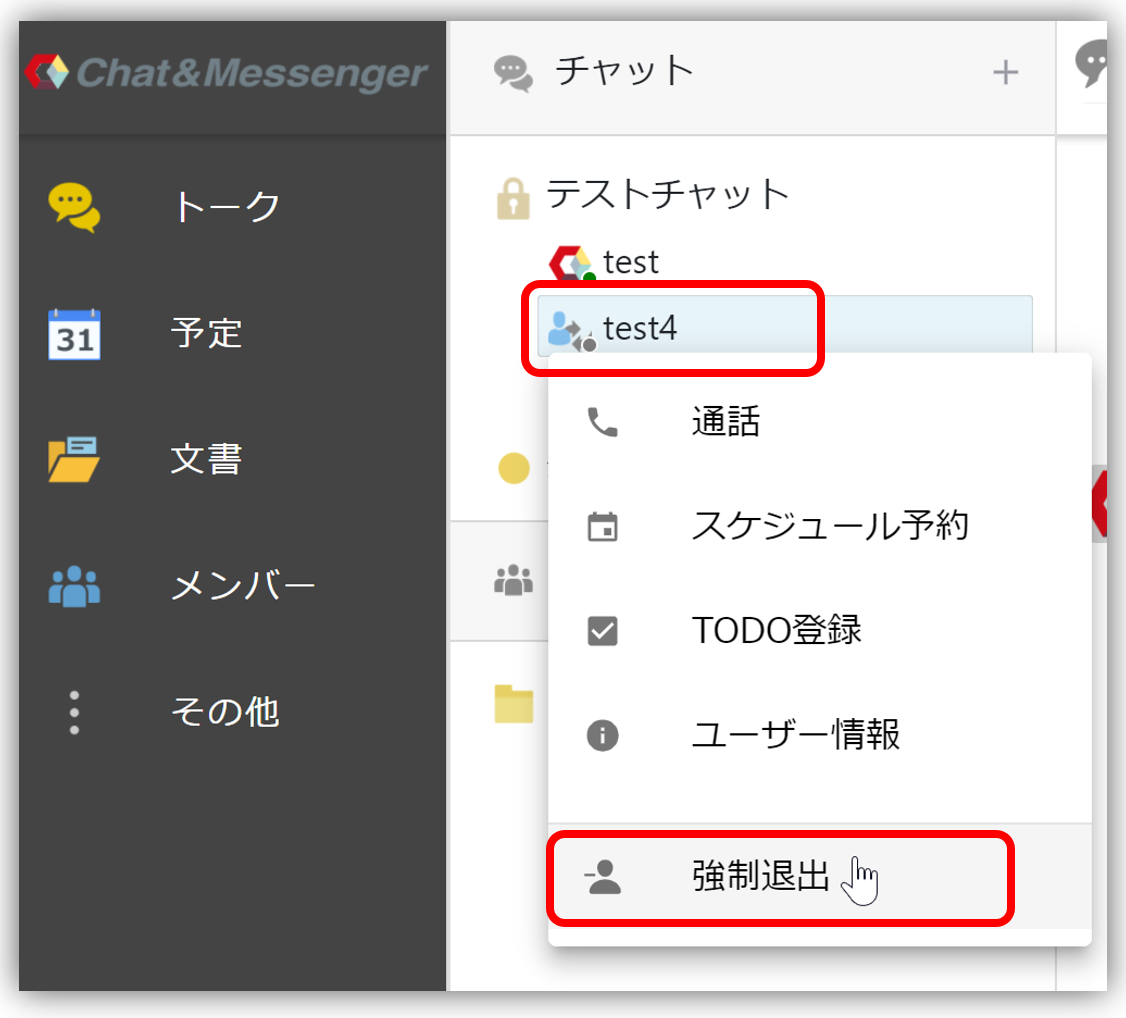 | Puedes eliminar por la fuerza a cualquier usuario de la sala de chat. Seleccione cualquier usuario en la sala de chat y haga clic derecho para mostrar el menú emergente y salir. |
Menciones y notificaciones en chats grupales
Al utilizar la función de mención en el chat, puede compartir el mensaje completo dentro de la sala y resaltarlo para usuarios específicos. Además, solo se notificará a los usuarios que menciones.
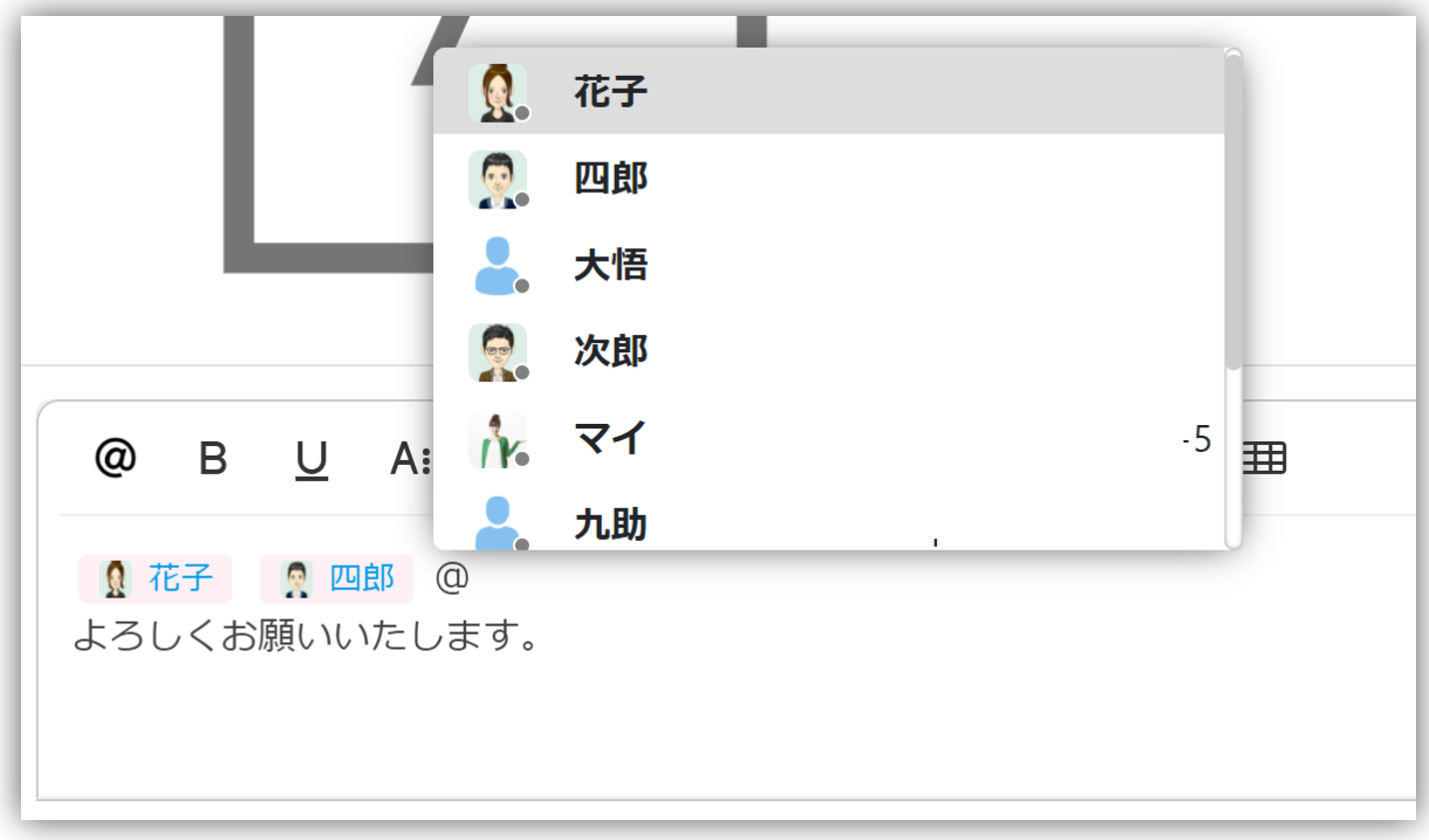
- Puede mostrar la notificación a todos especificando TODOS en la mención.
- Si cambia el mensaje y especifica una mención, solo la persona que lo agregó recibirá una notificación emergente.
- Puede especificar menciones rápidamente simplemente ingresando @ en el campo de entrada de texto.
Cambio de nombre de la sala de chat
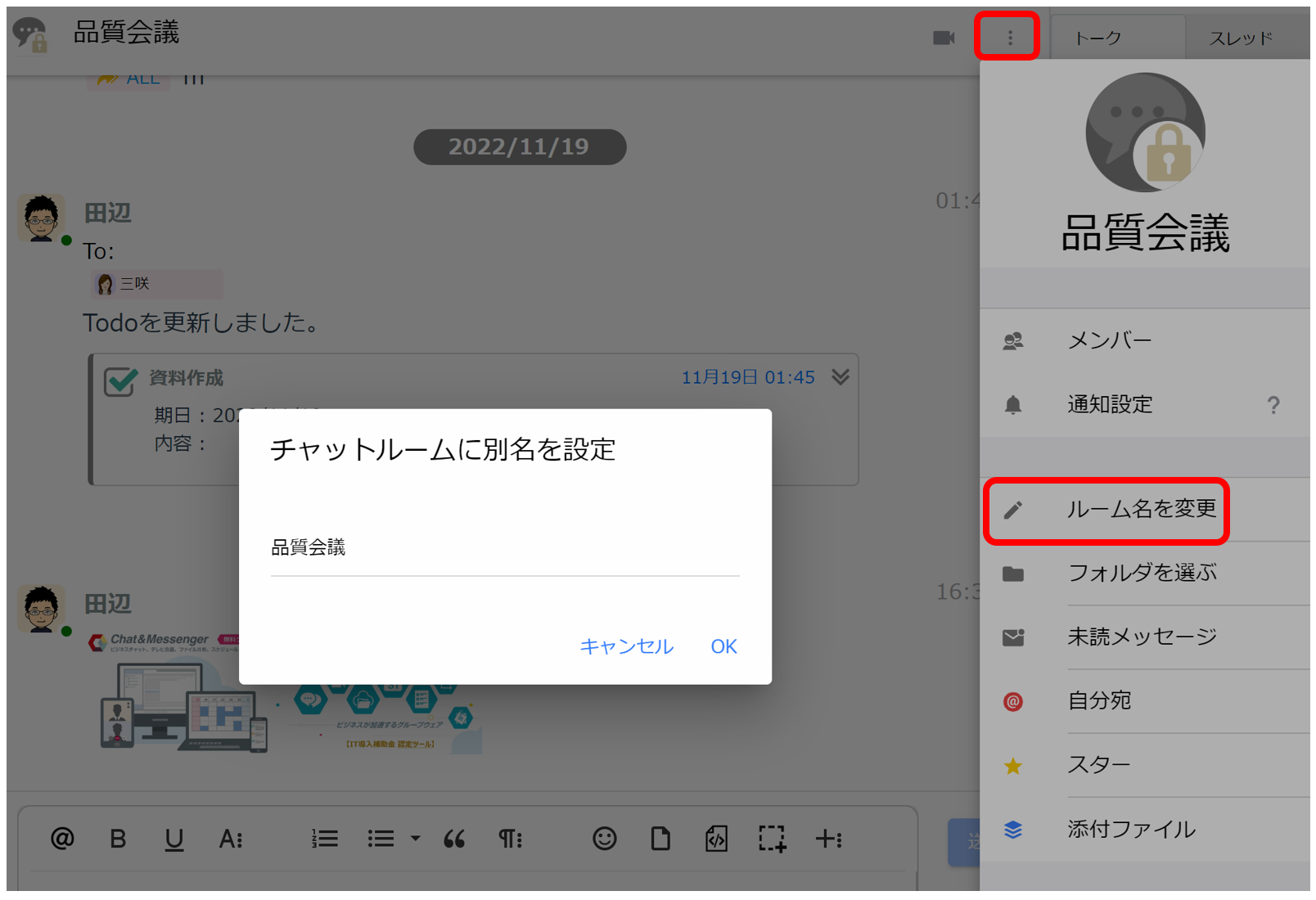
Para chats grupales, puedes cambiar el nombre de la sala de chat más tarde.
Visualización del hilo de mensajes
Puede adjuntar mensajes de respuesta a mensajes y mostrar información relacionada en hilos.
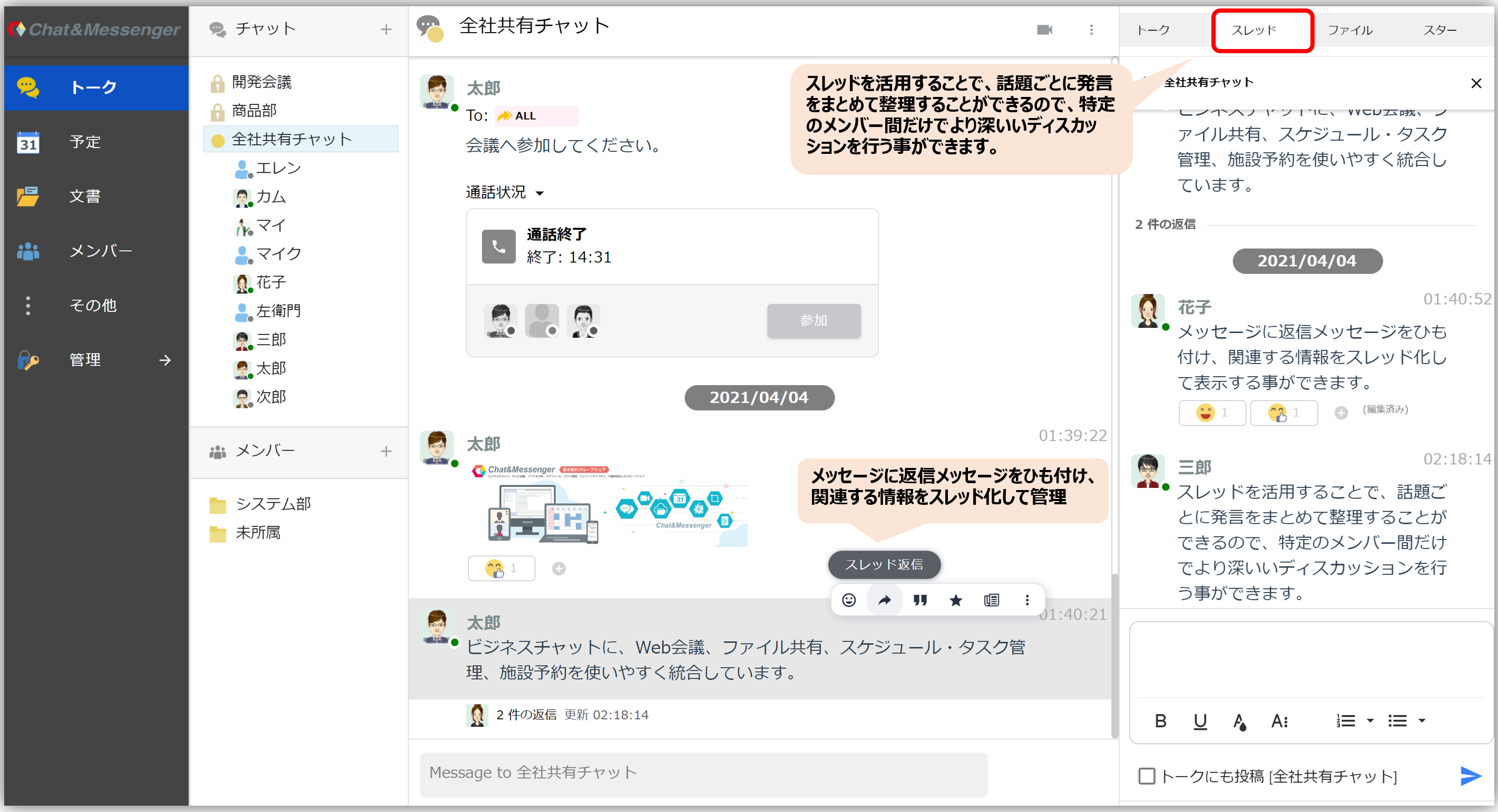
Los mensajes de chat se muestran en orden cronológico, por lo que es posible que se mezclen varios temas en un canal.
También puedes terminar sobrecargando tu canal con temas que realmente no te interesan o que se desvían del tema, y puedes perderte mensajes importantes.
Al utilizar hilos, puede organizar los comentarios por tema, lo que permite debates más profundos entre miembros específicos.
Función de reacción
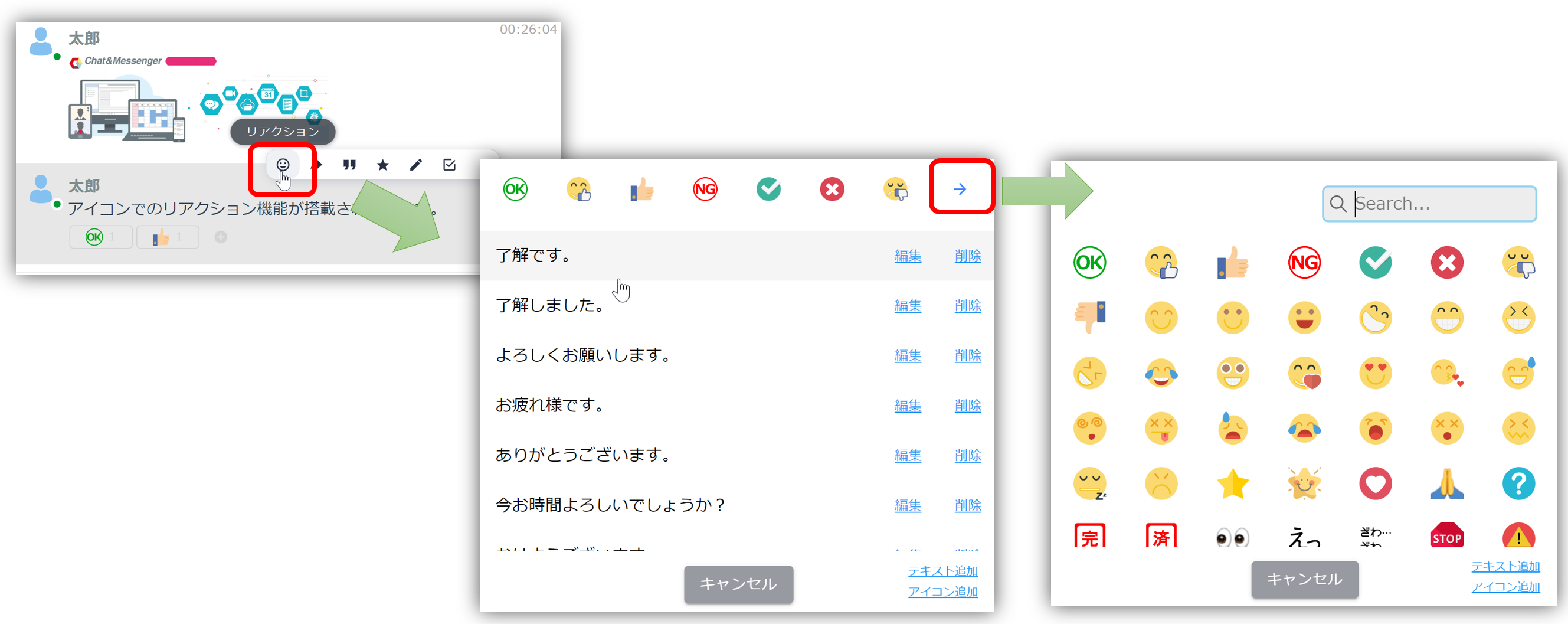
Al pasar el cursor sobre el mensaje y hacer clic en "Reacción" en el menú emergente, puede reaccionar al mensaje mediante un icono.
Los íconos se preparan de antemano como ajustes preestablecidos, pero puede agregar íconos que se pueden compartir en todo momento.
Editar mensaje
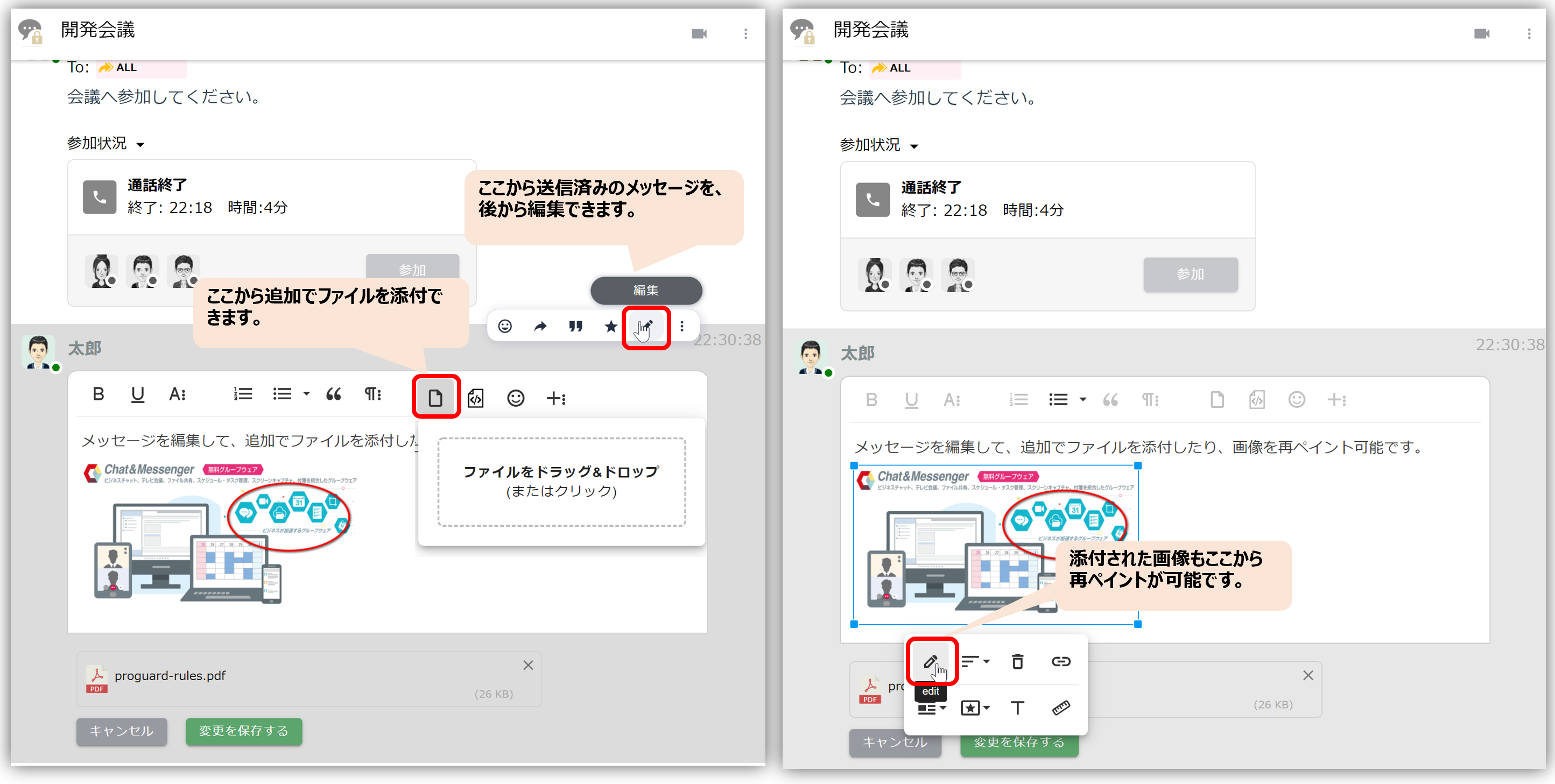
Al editar un mensaje, puede adjuntar archivos adicionales o volver a pintar imágenes.
Borrar mensaje
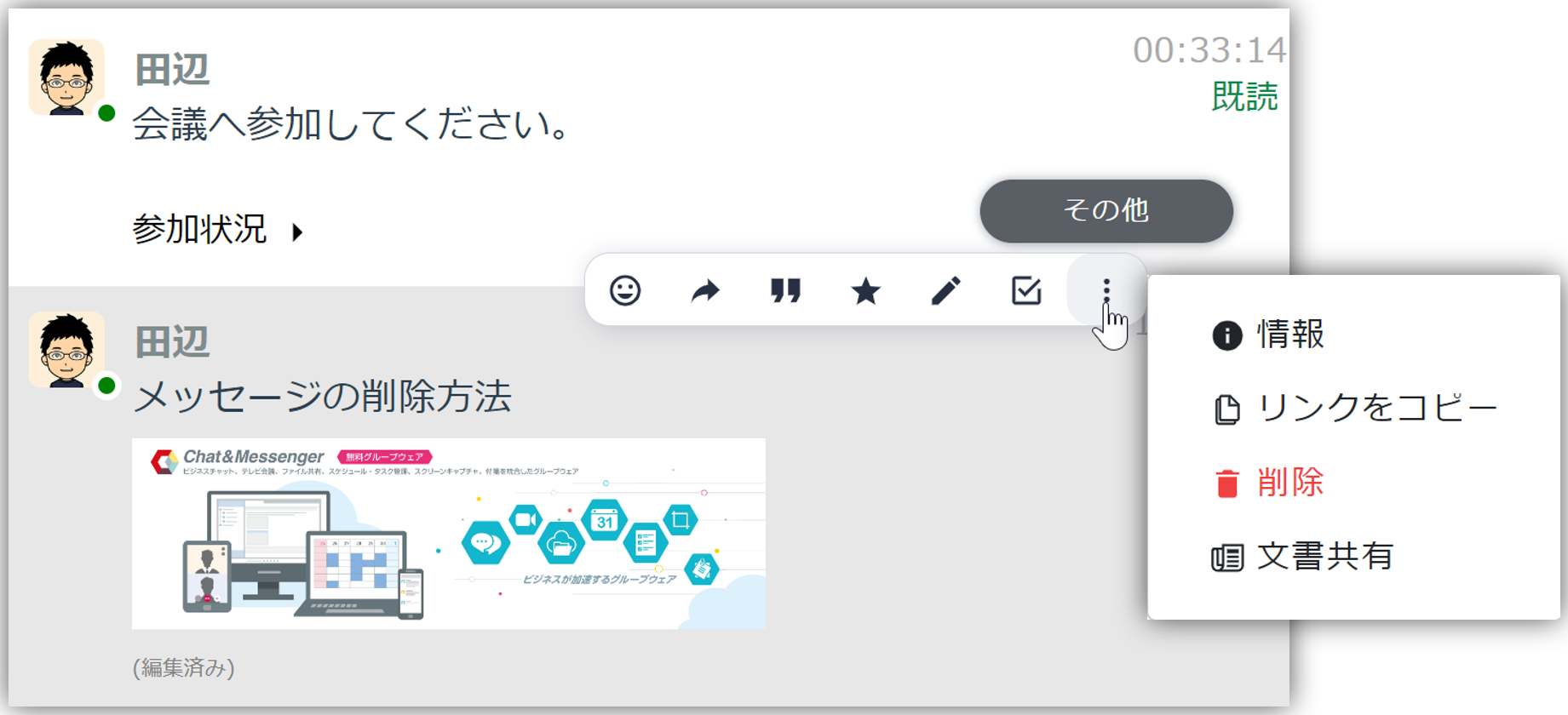
Para eliminar un mensaje, seleccione Otro menú → Eliminar.
Adjuntar al mensaje
adjuntando archivo
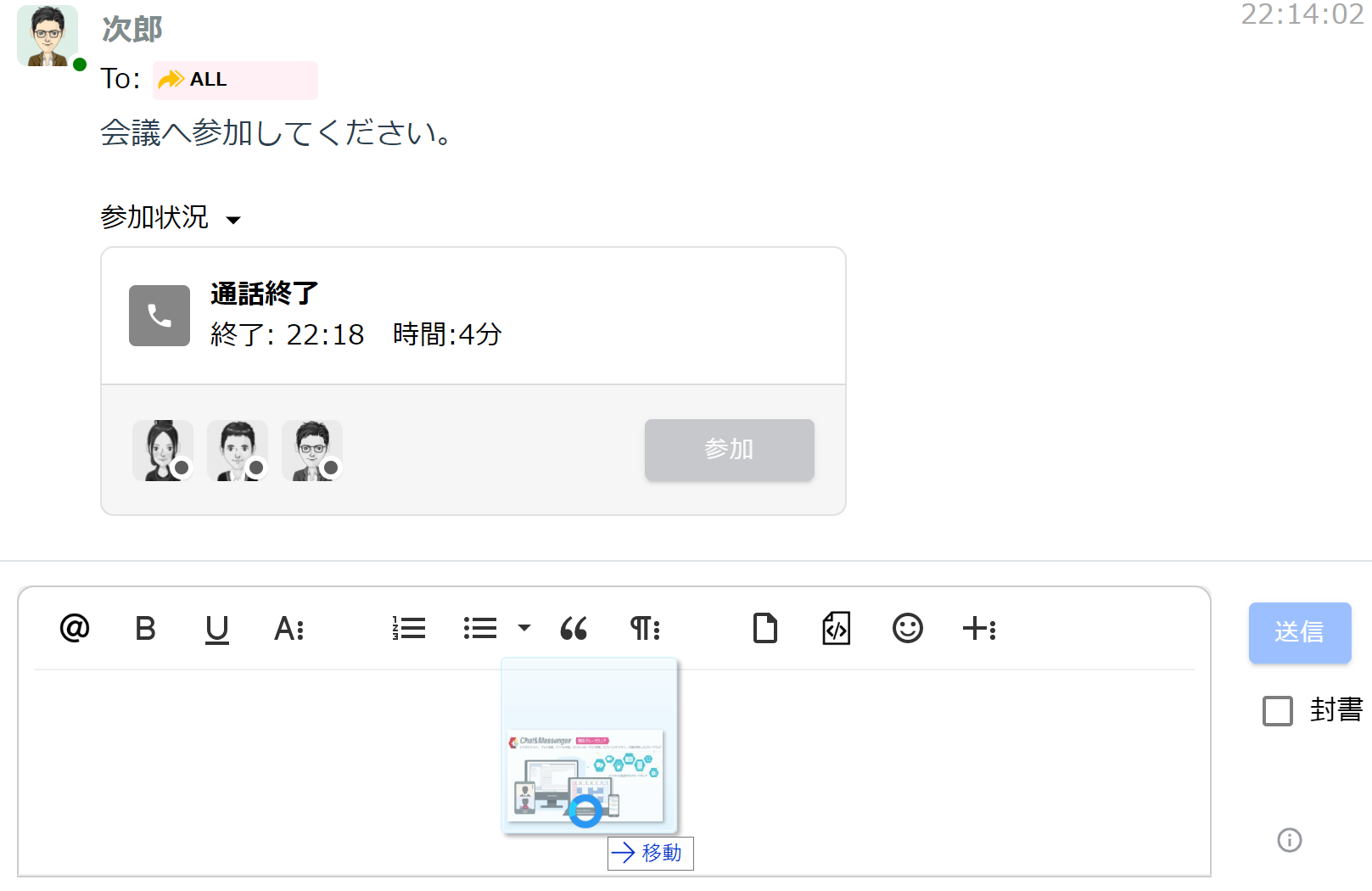
Puede adjuntar archivos a los mensajes arrastrándolos y soltándolos en el campo de entrada.
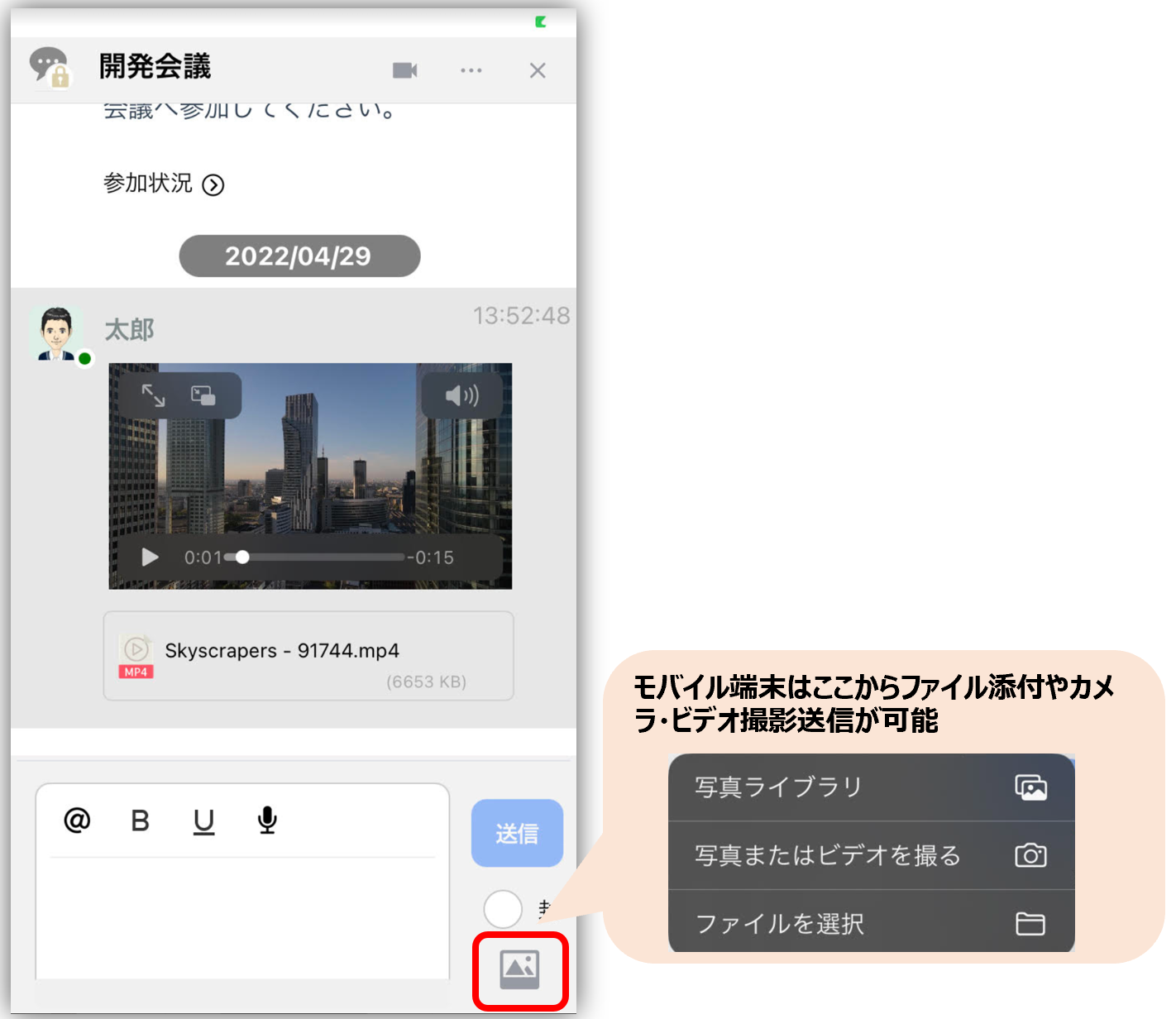
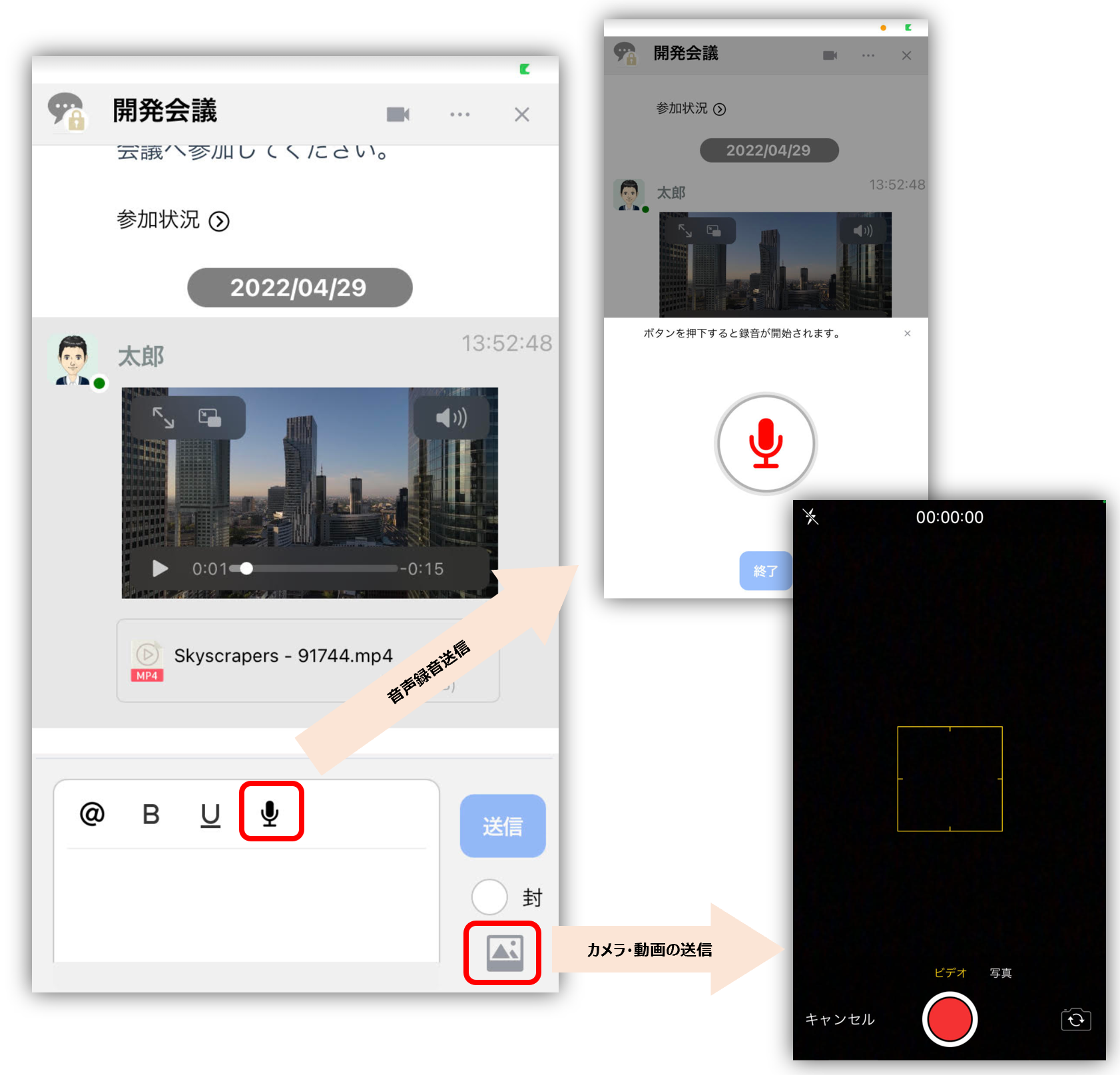
En los teléfonos inteligentes, puede adjuntar archivos, imágenes de cámaras y vídeos de la siguiente manera.
Pintar y adjuntar imágenes.
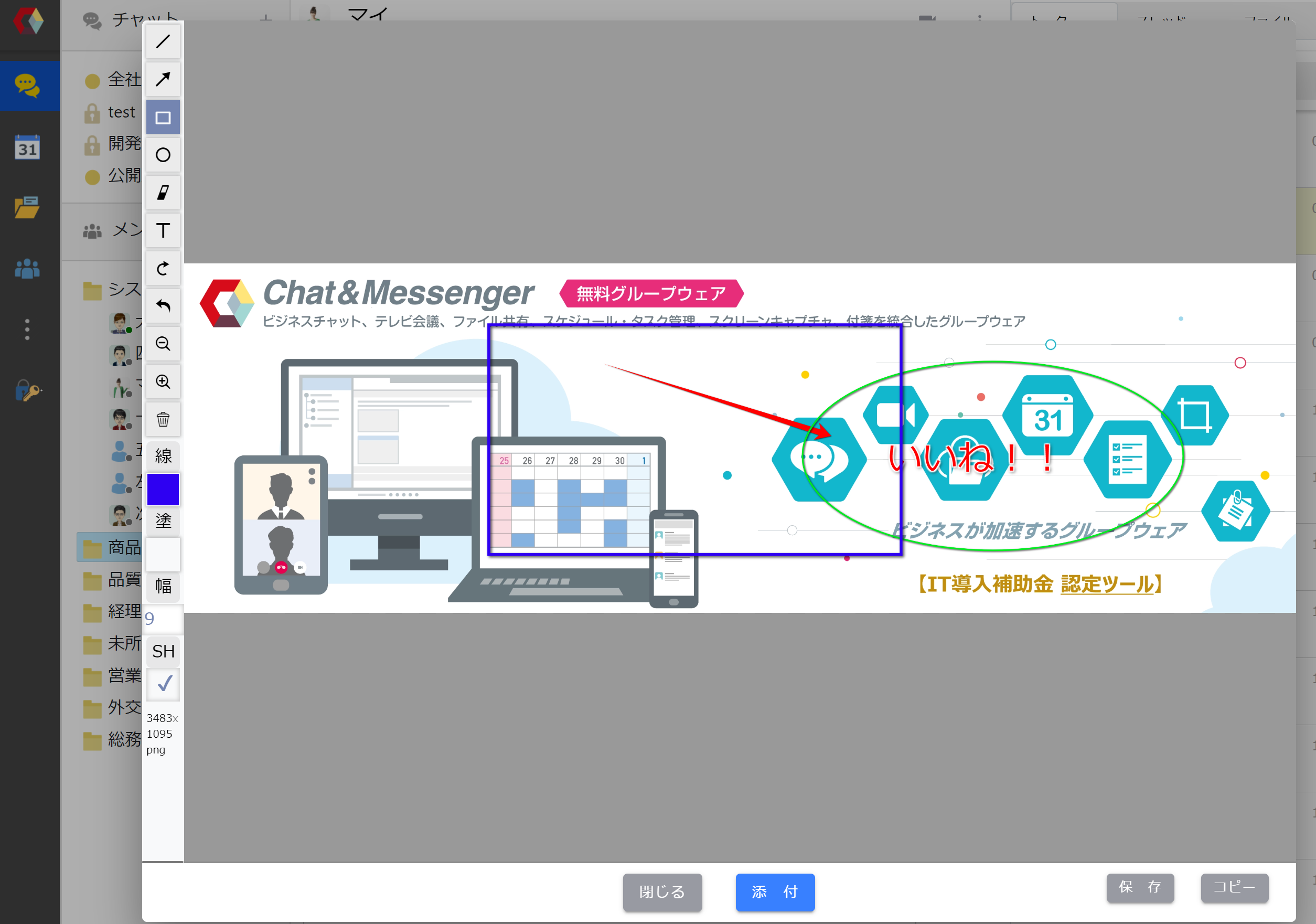
Puede agregar anotaciones rápidamente antes de adjuntar la imagen y enviarla.
enlace de mensaje
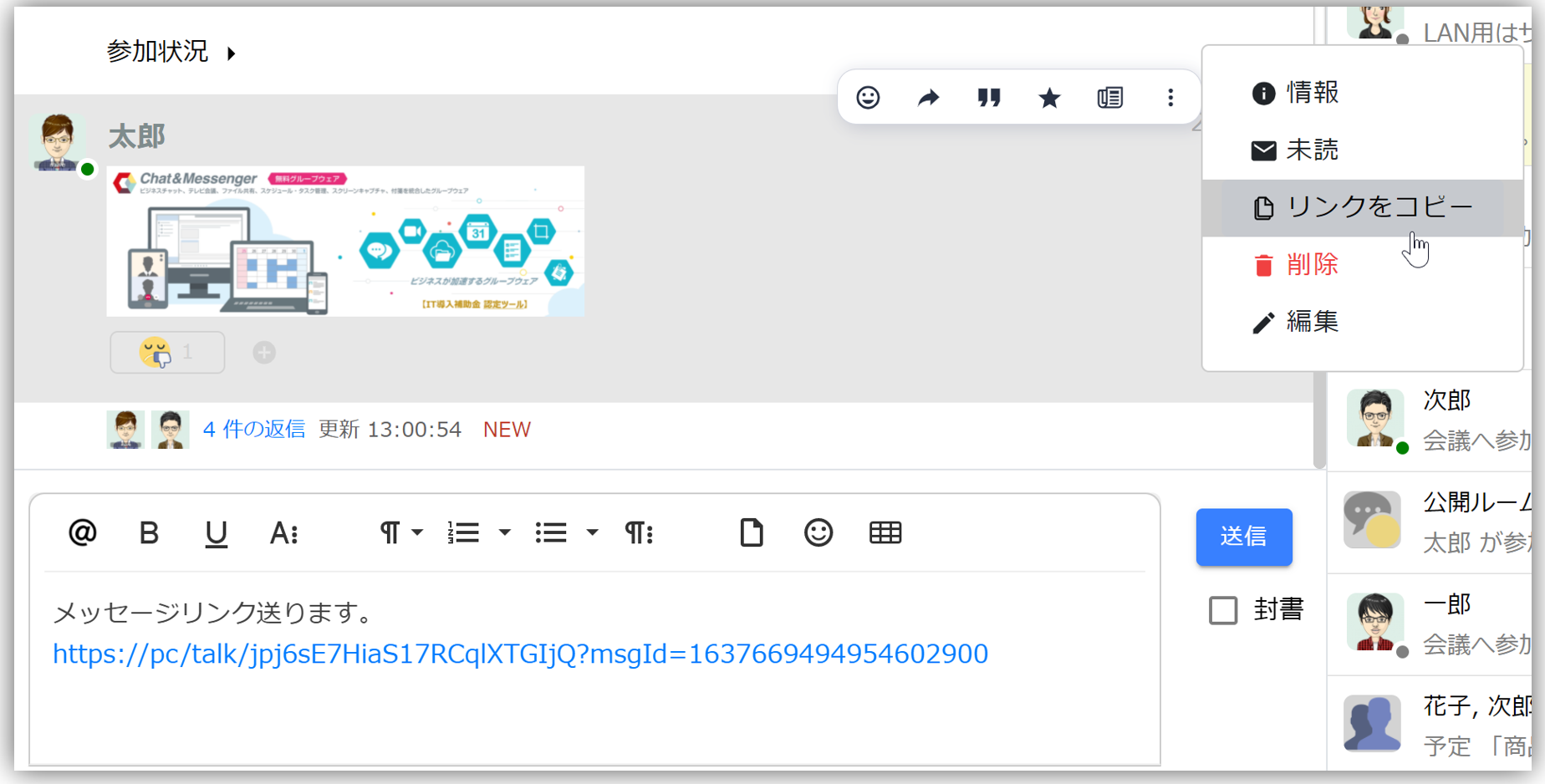
Al crear un enlace de mensaje y enviarlo a través del chat, puede compartir comunicaciones pasadas como un enlace y enviárselas a la otra parte.
Si el destinatario del enlace tiene permiso para ver el mensaje dentro del enlace, podrá ver el mensaje con el enlace en una ventana separada.
Empuje para hablar
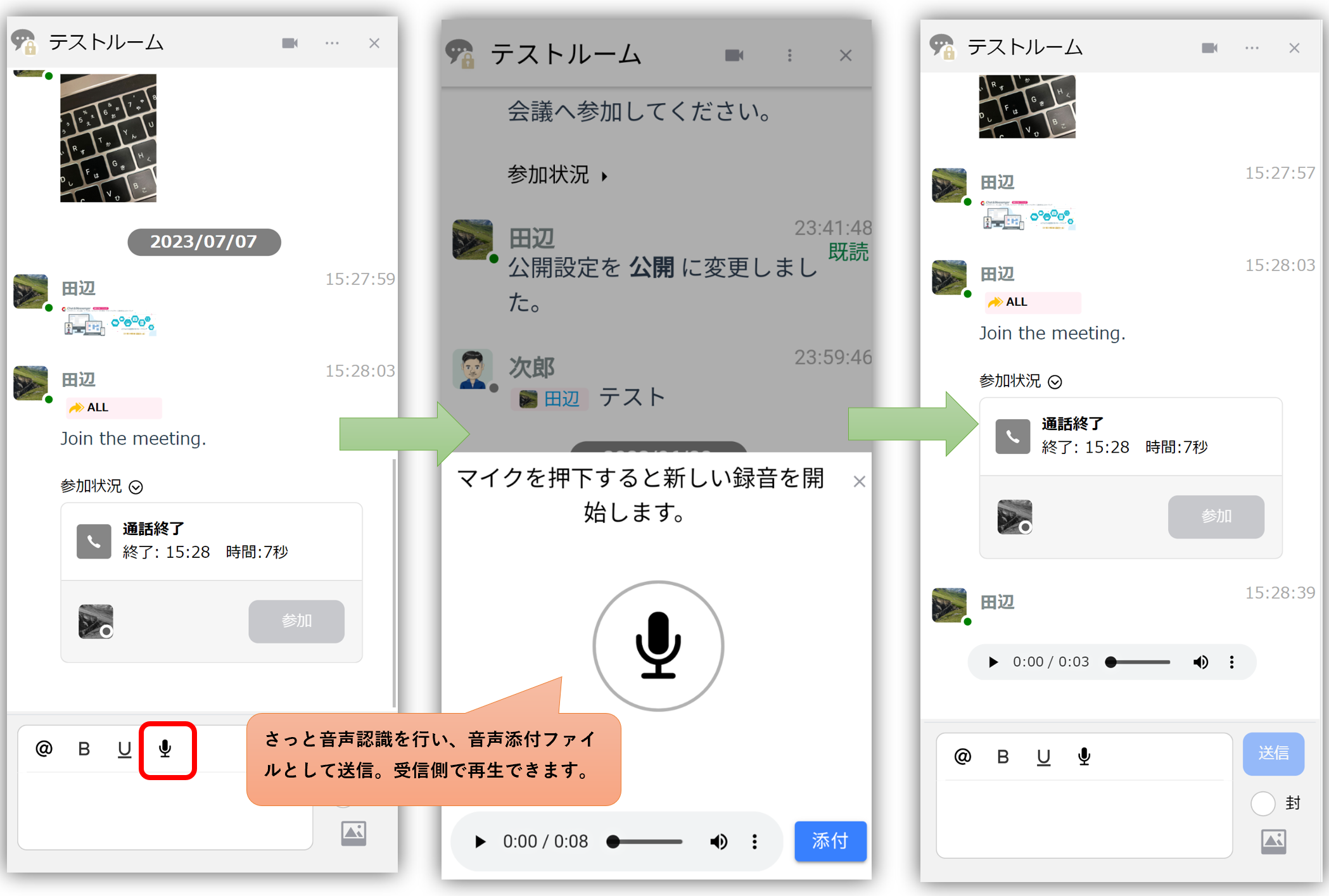
Con el reconocimiento de voz, puedes enviarlo rápidamente como un archivo adjunto y reproducirlo en el extremo receptor.
Mensajes no leídos, leídos y sellados
Explicaremos el estado de "Nuevo", "Leído" y "Sobre" debajo de la hora del mensaje.
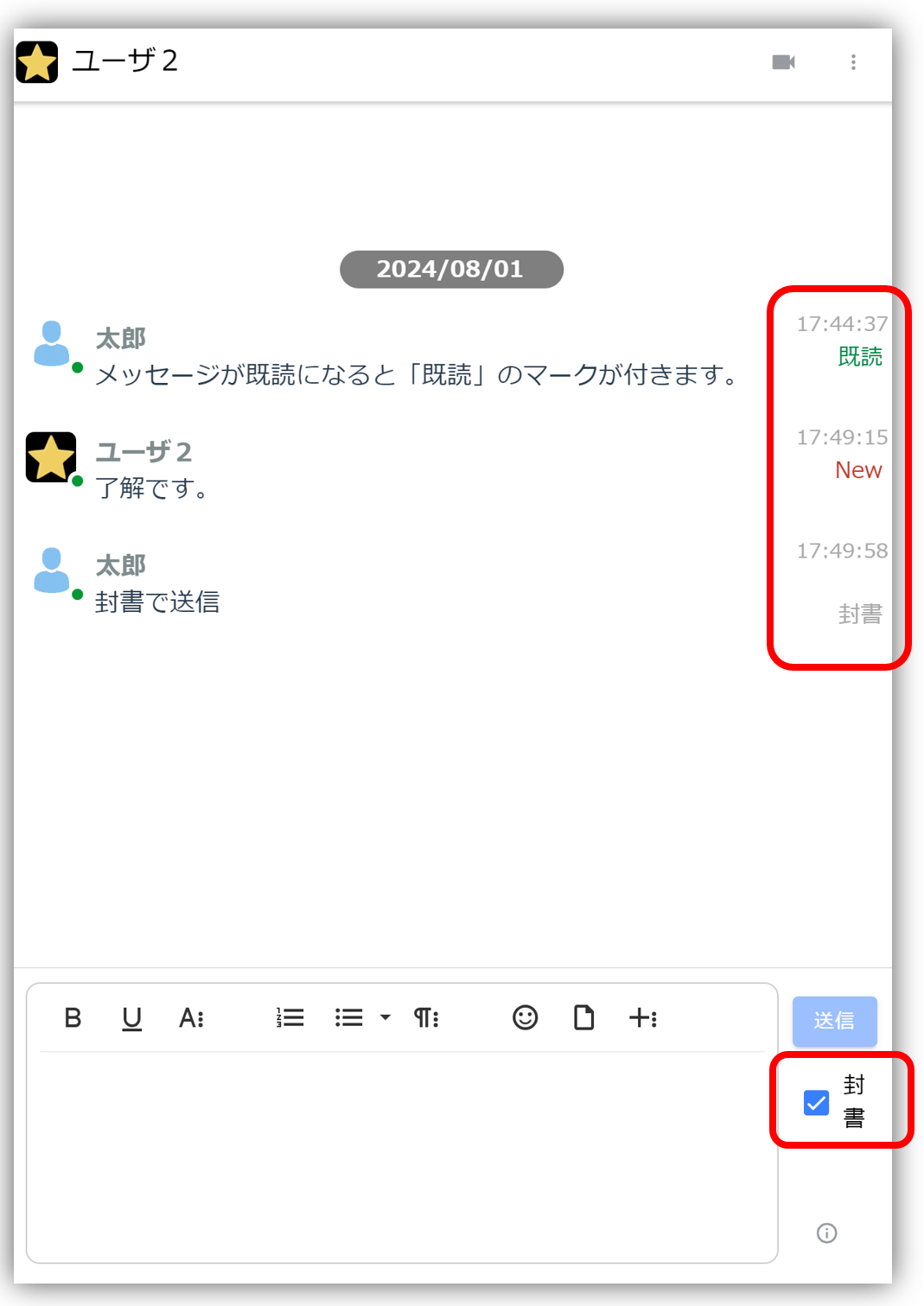
Ya leído
Cuando el destinatario vea un mensaje enviado, se marcará como "leído". Si hay varios destinatarios, las condiciones para que el mensaje se marque como "leído" son las siguientes.
- Mensaje directo: visible para todos los destinatarios
- Chat grupal: visto por todas las personas mencionadas
Nuevo
Al ver un chat, los mensajes no leídos se marcarán con la marca "Nuevo". Una vez que haces clic en el mensaje o después de unos segundos, la marca desaparece y se notifica al remitente que ha sido leído.
carta sellada
Si marca "Sobre" al enviar, puede enviar un mensaje con una confirmación de recibo. El destinatario no se marcará como "leído" a menos que abra explícitamente el mensaje.
búsqueda de conversación
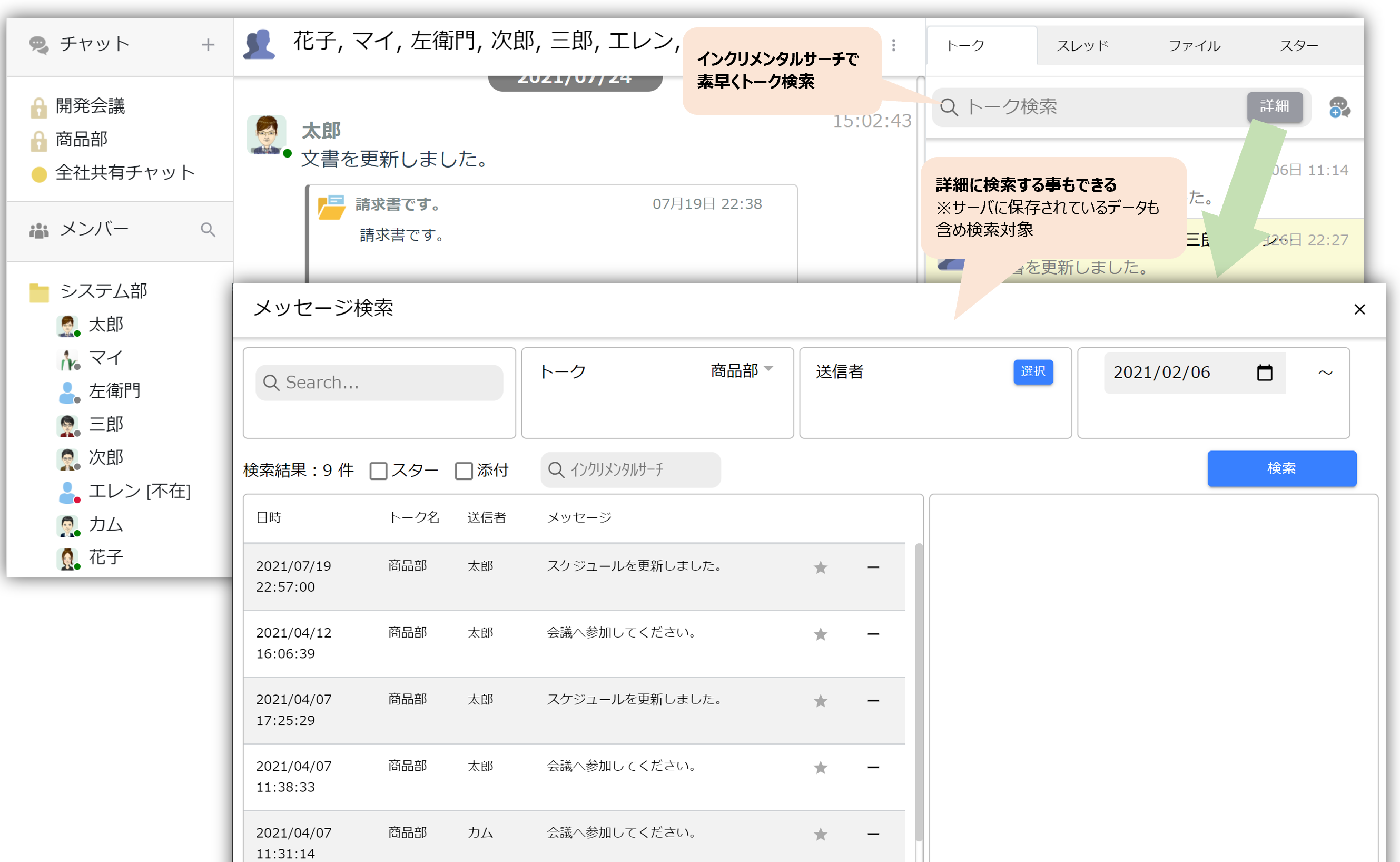
La búsqueda de conversación le permite encontrar rápidamente el mensaje deseado mediante la búsqueda incremental.
Además, al realizar una búsqueda detallada, puede buscar incluyendo datos de todos los períodos almacenados en el servidor.
Notificación de mensajes
Recibe notificaciones en tiempo real cuando recibas un mensaje directo o te mencionen en un chat grupal.
Para PC
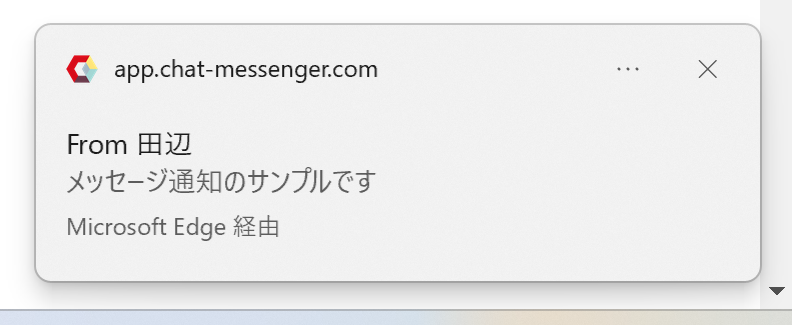
Para teléfonos inteligentes
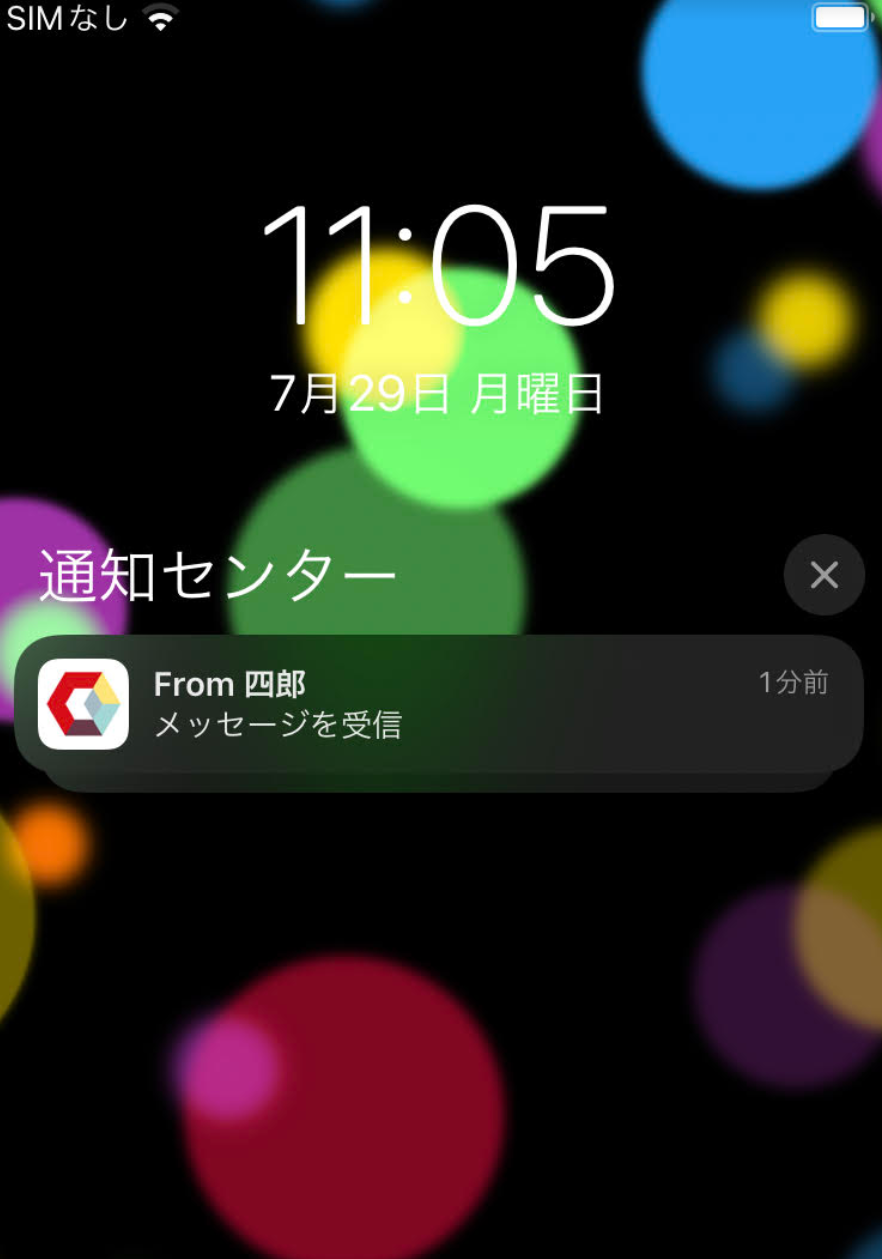
Cómo comprobar si no has recibido una notificación
Si no recibe la notificación, verifique lo siguiente:
1. Verifique la autoridad de notificación
La primera vez que acceda al Servicio, se le pedirá que habilite las notificaciones.
Para PC
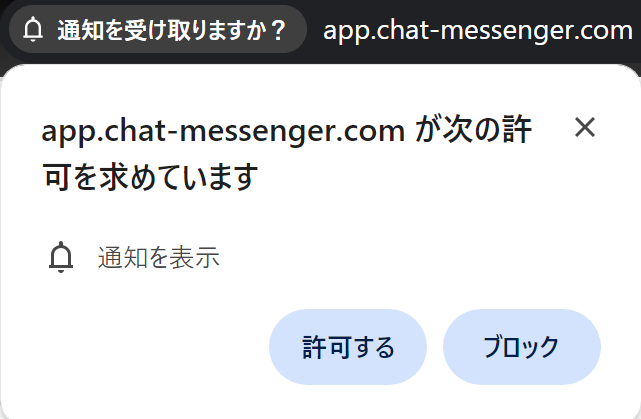
Si has bloqueado a alguien, presiona la barra de direcciones y habilita "Notificaciones".
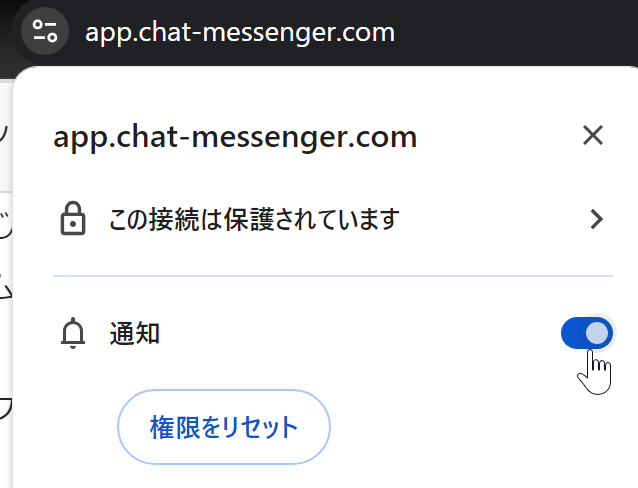
Además, verifique la configuración de notificaciones para Chrome o Edge o camapp en la configuración de notificaciones de Windows.
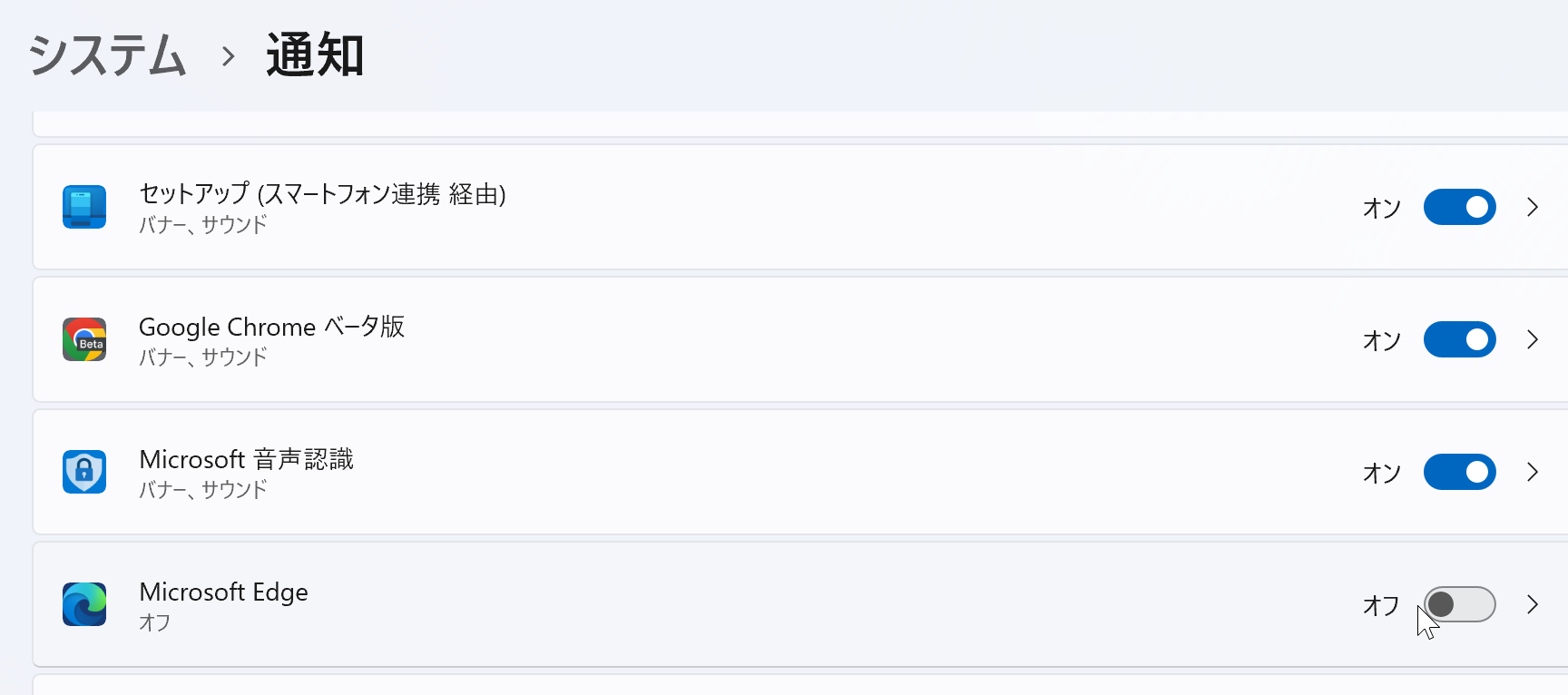
Para teléfonos inteligentes
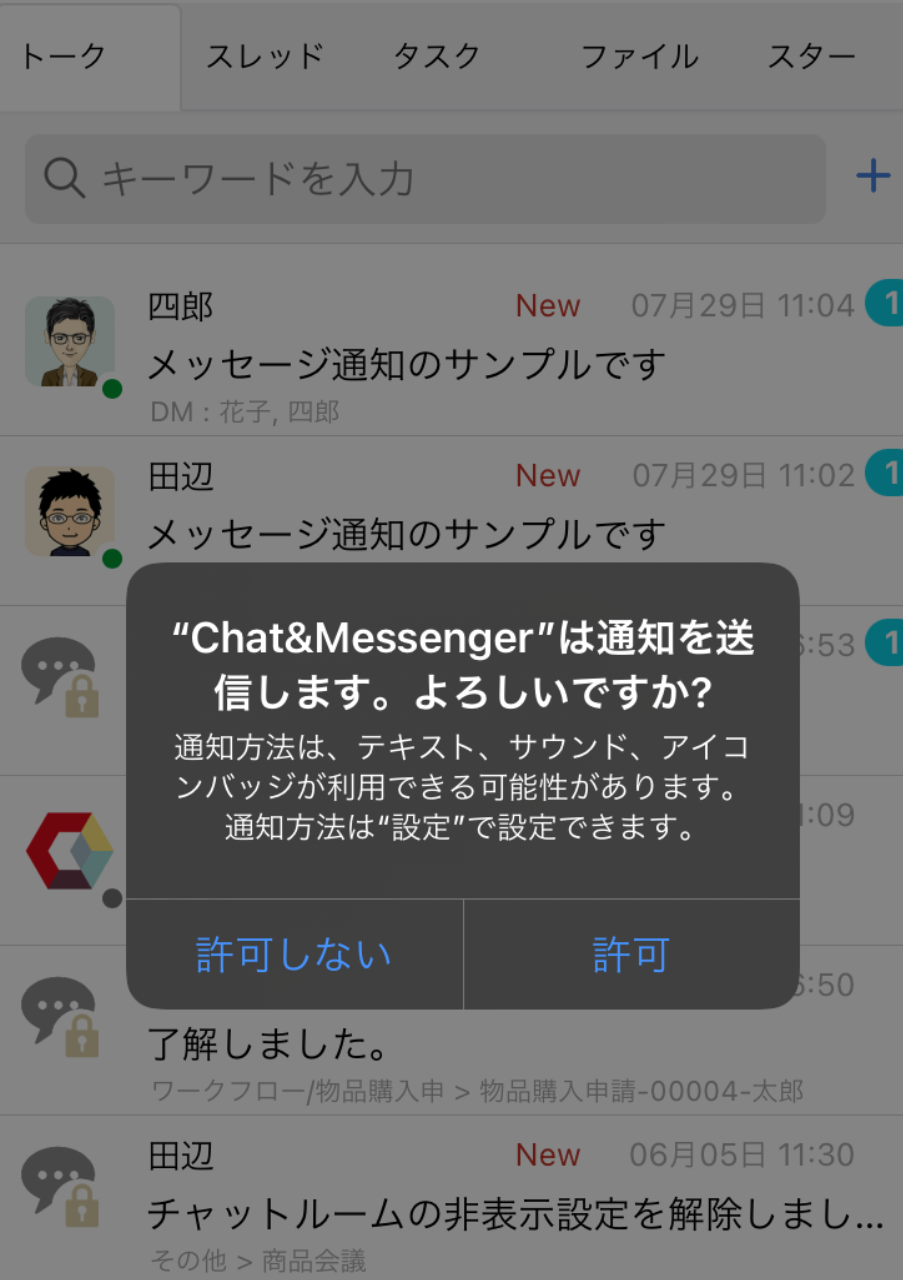
Si está bloqueada, elimine y reinstale la aplicación y verifique nuevamente.
2. El firewall de la empresa no permite la recepción desde el servidor de notificaciones.
Con la función de notificación estándar del navegador y la función de notificación push de Android/iOS, las notificaciones se envían desde el navegador o el proveedor del sistema operativo, por lo que no podrá recibir notificaciones en un entorno donde no pueda conectarse a Internet.
En entornos restringidos por firewalls, es posible que necesite permitir la recepción desde los siguientes servidores.
- Si usa Edge...notify.windows.com
- Si usa Chrome/Android...fcm.googleapis.com
- Si usa iOS...api.push.apple.com
Configuración de prioridad de visualización
Puede configurar el orden de visualización de los usuarios en las salas de chat y los grupos a los que pertenecen.
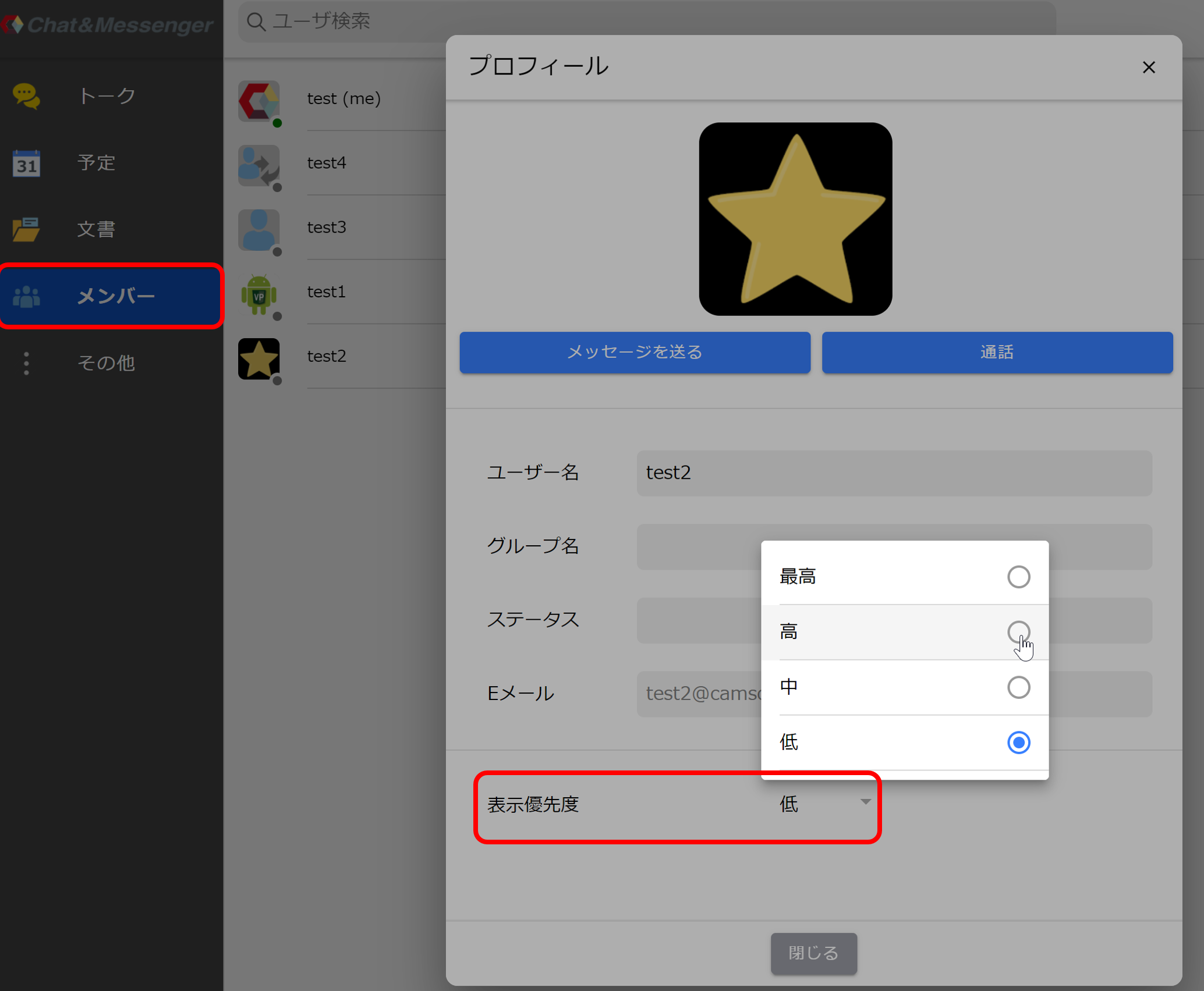
Si establece una prioridad de visualización alta para los usuarios con los que intercambia mensajes con frecuencia, aparecerán más arriba en las salas de chat y en varias listas, lo que los hará más fáciles de encontrar.
La configuración predeterminada para los usuarios es el nivel "bajo". Los usuarios que envían (o mencionan) un mensaje al menos una vez son promovidos automáticamente a "Medio".
teclas de atajo
Puede enviar sobres y mensajes simplemente usando las teclas de método abreviado.